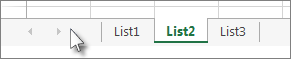You can avoid unexpected results and wasted paper by previewing your worksheet before printing.
Kada odaberete jedan ili više listova, a zatim kliknete Datoteka > Ispis, vidjet ćete pretpregled prikaza podataka na ispisu.
-
Odaberite radne listove koje želite pretpregledati.
-
Kliknite Datoteka, a zatim Ispis da bi se prikazao prozor Pretpregled i mogućnosti ispisa.
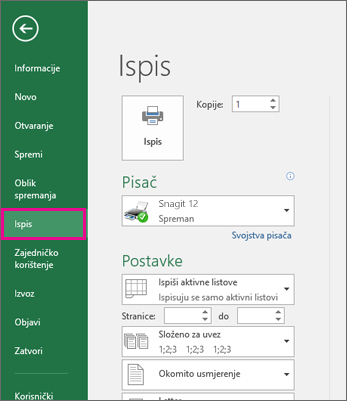
Tipkovni prečac Možete i pritisnuti Ctrl + F2.
Napomene:
-
Ako ne koristite pisač u boji, pretpregled će se prikazivati crno-bijelo, čak i ako na list-ima ima boja.
-
Sljedeća stranica i prethodna stranica dostupne su samo kada odaberete više listova ili kada list sadrži više stranica s podacima. Da biste prikazali više radnih listova, u odjeljku Postavke kliknite Cijela radna knjiga.
Korisnije informacije
-
Da biste pretpregledali sljedeće i prethodne stranice, kliknite strelice za Sljedeća stranica i Prethodna stranica pri dnu prozora Pretpregled ispisa ili upišite broj stranice.
-
Da biste izašli iz pretpregleda ispisa i vratili se u radnu knjigu, kliknite bilo koju strelicu u gornjem lijevom kutu prozora Pretpregled ispisa.
-
Da biste pogledali margine stranica, kliknite gumb Pokaži margine u donjem desnom kutu prozora Pretpregled ispisa.
-
Da biste promijenili margine, povucite margine na željenu visinu i širinu. Možete promijeniti širine stupaca povlačenjem ručica pri vrhu ili dnu stranice pretpregleda ispisa. Dodatne informacije o marginama stranica potražite u članku Postavljanje margina stranica prije ispisa radnog lista.
Savjet: Da biste promijenili postavke stranice, kao što su promjena usmjerenja stranice i veličine stranice, odaberite odgovarajuće mogućnosti u odjeljku Datoteka >Ispis > Postavke.
Odabir jednog ili više listova
|
Element koji želite odabrati |
Radnja |
|---|---|
|
Jedan list |
Kliknite karticu lista.
Ako ne vidite željenu karticu, kliknite gumbe za pomicanje da biste prikazali karticu, a zatim je kliknite.
|
|
Dva ili više susjednih listova |
Kliknite karticu prvog lista. Zatim držite tipku SHIFT i kliknite karticu zadnjeg lista koji želite odabrati. |
|
Dva ili više listova koji nisu susjedni |
Kliknite karticu prvog lista. Zatim, držeći pritisnutu tipku CTRL, kliknite kartice ostalih listova koje želite odabrati. |
|
Svi listovi u radnoj knjizi |
Desnom tipkom miša kliknite karticu lista, a zatim kliknite Odaberi sve listove. |
Savjet: Prilikom odabira više listova na naslovnoj traci pri vrhu lista prikazuje se [Grupa]. Da biste poništili odabir više listova u radnoj knjizi, kliknite bilo koji radni list koji nije odabran. Ako ne vidite nijedan neodabrani radni list, desnom tipkom miša kliknite karticu nekog odabranog lista, a zatim kliknite Razgrupiraj listove.
-
Kliknite list ili odaberite što želite pretpregledati.
-
Kliknite Datoteka > Ispis > Ispis.
-
Odaberite mogućnosti ispisa koje želite koristiti.
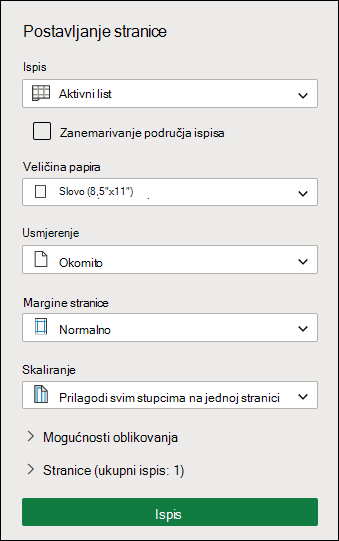
-
Kliknite Ispis.
-
Ako vam se sviđa ono što vidite, kliknite Ispis u gornjem lijevom kutu ili zatvorite prozor preglednika u kojem se prikazuje pretpregled da biste se vratili i unesite promjene prije ispisa.